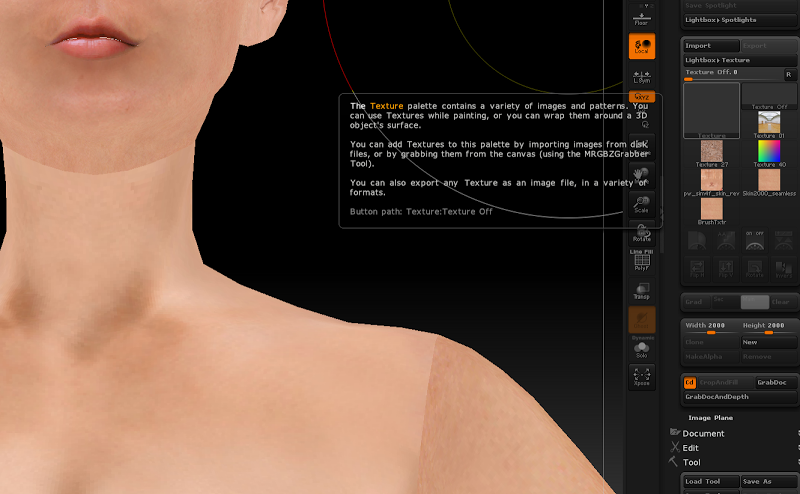結局、Zbrushを32bit起動したり、64bit起動したり、PhotoshopをCS6にリンクしたり、CCにリンクしたり、いろいろ組み合わせを変えてみても再び「ZAppLink」が使えるようにはなりませんでした。
天川さんが困っていたように、「Re-enter」の表示がでないのではなく、私の場合この「Re-enter」の適用まではするっとできて、その後の読み込みまでいくのに、完了と同時にプレビューできていたフォトショで修正した結果が消えるという。。。もちろんフォトショでも保存後のことです。
Zbrush関係の本もあれこれ買ったり立ち読みしたりしたのですが(極端に高いんだお)、最新の本でもZappLinkって触れられてない(ーー;)
どうしようもないので、Zbrushに備わってる転写機能である「Spotlight」の方を試してみることにした。
最初から全体に貼り付けていくと大変なので、まずは先日作った、つぎはぎくっきりのテクスチャをモデルに適用して、ポリペイントに変換して本体に焼き付ける。ここまではZAppLinkでやろうとしてたことと一緒。
次に、Textureパレットに、肌を作るときに作った最初のシームレスベースを読み込み、テクスチャの並んだ右下にあるメーターみたいなアイコン「Add To Spotlight」をクリック。
すると読み込んだテクスチャがモデルにかぶるように半透明にポップアップし、丸いマニピュレーターが現れる。
円の中心部を掴んであちこちに動かしたり、四角がかさなったようなアイコンで拡大縮小など調節ができる。下地に合わせて目立たぬよう質感の大きさを微調整。。
位置と大きさを決めたところで、上部パネルメニューにあるボタン(通常Mrgbになってるかも)を「Rgb」に切り替え、右隣のZaddボタンをオフにする。
「Z」のキーを押してマニュピュレーターを消す。
シームの位置をだいたいで見当つけて、上から転写シールを貼り付ける要領で塗り塗りしていく。正直かなり見づらいのであるていどは勘であるw。
ブラシの大きさとか感度範囲を変えることで適応の強さと範囲を調整する。
一箇所修正終わったら、先ほどの「Add To Spotlight」ボタンの隣にある「Turn on Spotlight」ボタンで確定。
あとはこのボタンをオンにしたりオフにしたりしながらずりずりと「フィギュアの方を」回転させたり移動したりしながら塗っていくと、ある程度手間が省けるなまけ技。
フォトショ連動で仕上げるほど繊細でうまくぼかせないけど、まあだいぶ目立たなくなったかな。最終的には結局フォトショでいじればいいし。。
で、塗り終えたものをテクスチャとして吐き出したいので、「Texture Map」メニューの下に隠れてる「Create」の項目から、「New From Polypaint」をクリックして、ポリペイントしたものかtらTextureに変換する。
すると、テクスチャのプレビューの小さなウィンドウに、UVに合わせて開かれたテクスチャが表示されるので、脇の「Clone Txtr」をクリック。
すると、左下のテクスチャパネルの中に吐き出されたものが見えるので、「Export」
正方形のMapとして大きく歪んで吐き出されたのですが、SIMS4のスキンは縦横比が2:1になってたので、Wだけ半分に縮めて正しい形状になった。
これをさらにちょっと修正してDDS形式に変換し、TS4 Skininatorを通してゲーム内で使えるPackageに仕上げる。と。
SIMSのプログラム内部の処理でそのまま適用できるわけではなく色味が変わってしまうので、適用してみてまだまだ気に食わない部分は見つかるけど、テクスチャによってはそこそこ使えるかもね。